Како променити икону пречице у оперативном систему Виндовс 10
мисцеланеа / / August 04, 2021
Огласи
У оперативном систему Виндовс 10 постоји функција у којој можете прилагодити изглед прозора. Ова функција је корисна када вам се није свидео оригинални унапред инсталирани пакет икона система Виндовс 10. Чини се да је било ком кориснику тешко да промени икону пречице у оперативном систему Виндовс 10. Ако такође желите да додате јединствени додир свом Виндовс 10 уређају или рачунару, онда сте на правом месту. Данас са собом имамо водич о томе како да промените икону пречице у оперативном систему Виндовс 10.
Међутим, ова функција је тренутно доступна онима који су ажурирали свој рачунар на Виндовс 10. новембар 2019. или новији. Нажалост, ако имате старију верзију оперативног система Виндовс 10, тада нема начина да промените икону пречице у оперативном систему Виндовс 10. Дакле, прво проверите Виндовс 10 верзију и ако постоји доступно ажурирање, а затим га ажурирајте.
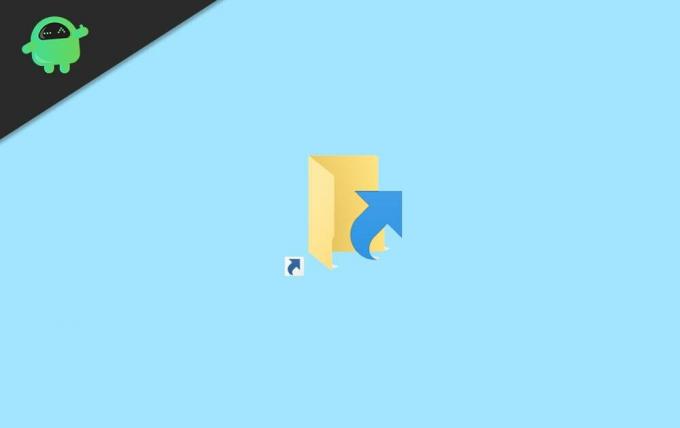
Преглед садржаја
-
1 Промените икону пречице у оперативном систему Виндовс 10?
- 1.1 Пронађите иконе за пречицу
- 1.2 Промените икону пречице у датотеку, апликацију, директоријум или програм
- 1.3 Уклоните стрелицу пречице
- 1.4 Отпремите сопствену икону у пречицу
- 2 Закључак
Промените икону пречице у оперативном систему Виндовс 10?
Ако сте радознали да промените икону пречице у оперативном систему Виндовс 10, следите доленаведене смернице: -
Огласи
Пронађите иконе за пречицу
Иконе које користите за пречице могу се чувати у различитим типовима датотека.
- .ицо - То је један од најпознатијих формата датотека који се користи за иконе у оперативном систему Виндовс и садржи само једну икону.
- .еке - Ова датотека се може уградити у извршне датотеке програма и она садржи једну или више икона.
- .длл - У све датотеке (библиотека динамичких веза) уграђен је скуп икона и чува једну или више икона.
Неколико датотека .еке и .длл могу чувати иконе, у зависности од програмера и начина на који су створене. Истовремено, .ицо датотеке увек садрже икону. Ако сматрате да унапред инсталиране иконе не изгледају онако како желите, можете да преузмете још једну - више о преузетим иконама на крају овог чланка.
Промените икону пречице у датотеку, апликацију, директоријум или програм
- Пре свега, креирајте своју пречицу и кликните десним тастером миша на њу.
- Отвориће се контекстуални мени, а затим једноставно кликните на својства.
- Сада кликните на картицу пречица и видећете икону промене опције. Кликни на то.
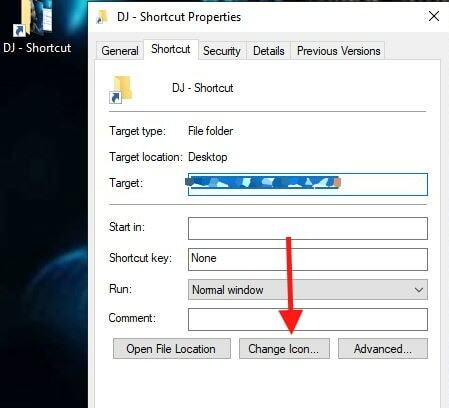
- Након тога отвориће се прозор са променом иконе, видећете све иконе доступне у једној од ДЛЛ датотека вашег Виндовс 10.

- Изаберите икону са листе по вашем укусу. Вкад сте готови са овим, једноставно кликните на ОК.
- Сада ћете видети да се икона замењује вашом старом у прозору својстава пречице. Додирните У реду, а затим Примени.

- То је то; сада ћете видети да се икона ваше пречице сада променила.
Уклоните стрелицу пречице
Без обзира коју икону одаберете, увек ћете имати икону стрелице која представља да је то пречица. У ранијој верзији оперативног система Виндовс 10 било је могуће то променити помоћу Виндовс регистра. Али најновија верзија оперативног система Виндовс 10 не дозвољава корисницима да уклоне ову икону.

Међутим, постоје софтвери независних произвођача који вам могу пружити услугу лаког уклањања стрелице пречице. Један такав програм који нуди ову услугу је
Врхунски Виндовс Твеакер4.7.1. Помоћу овог софтвера можете лако уклонити стрелицу пречице, као и променити иконе датотека.
Огласи
Отпремите сопствену икону у пречицу
У случају да нисте задовољни тренутним скупом икона које Виндовс 10 нуди, увек можете добити своје личне. Најбољи и једноставан начин је тражење или „.ицо датотеке са иконама“ на Интернету. Једном када их пронађете, преузмите и сачувајте на свом ЛОЦАЛ ДИСК Ц диску.
-
Изаберите икону са листе према вашем укусу или промените датотеку у пољу испод Потражите иконе у овој датотеци.

- Затим се појављује прозор са опцијом Преглед. Кликни на то.
- Сада, оно што морате да урадите је једноставно кретање кроз датотеку иконом коју желите за своју пречицу. Изаберите је и тапните на опен.
- Када завршите са овим, једноставно кликните на ОК.
- Сада ћете видети да се икона замењује вашом старом у прозору својстава пречице. Додирните У реду, а затим Примени.
Закључак
Промена икона на радној површини може вам пружити одличан естетски изглед, а да не помињемо могућност ефикасне категоризације икона. То вас може учинити продуктивнијим јер можете задржати различите иконе на пречицама. Препоручујем употребу икона „.ицо датотека“ са Интернета како бисте боље прилагодили вашим потребама, а које већ нису доступне у оперативном систему Виндовс 10. То је све што имамо за вас о томе како да промените икону пречице у оперативном систему Виндовс 10? Надамо се да вам је овај водич помогао.
Избор уредника:
- Решење: Не може се избрисати кључ: грешка приликом брисања кључа у оперативном систему Виндовс 10
- Како поправити свој спор ССД на Виндовс 10
- Како да вратим ПоверПоинт лозинку на Виндовс 10
- Пребацити Виндовс Хелло начин пријаве са ПИН-а на Пассворд?
- Најбољи софтвер за преглед ЦСВ датотека за Виндовс 10



